作為近20年來聽音樂的時尚,iPod成為許多人的回憶。現在,將音樂從 iPod 匯出到電腦播放已成為更多人的選擇。這篇文章將向您展示 如何將音樂從 iPod 傳輸到電腦 安全且不會錯誤地遺失您的資料。
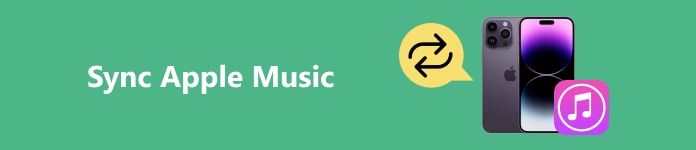
- 第 1 部分:為什麼從 iPod 傳輸歌曲
- 第 2 部分:將音樂從 iPod 直接傳輸到電腦/iPhone 的最簡單方法
- 第 3 部分:如何將歌曲從 iPod 傳輸到 PC [Windows](使用 iTunes)
- 第 4 部分:如何將音樂從 iPod 傳輸到電腦 [Mac](使用 Finder)
第 1 部分:為什麼從 iPod 傳輸歌曲
蘋果於 2001 年發布了第一款 iPod 產品 iPod(滾輪),並於 2022 年起停止生產 iPod。它們不再適合和方便地儲存和播放音樂。
因此,我們將音樂傳輸到電腦中,以方便收聽、保留、備份和共享音樂。此外,如果我們的舊iPod崩潰了,我們可以在將它們傳輸到電腦後恢復它們的音樂,並揭示我們長期封閉的記憶。
現在,讓我們看看如何將音樂從 iPod 轉移到電腦上。
第 2 部分:將音樂從 iPod 直接傳輸到電腦/iPhone 的最簡單方法
Apeaksoft iPhone轉移 是一款免費且可靠的 iOS 資料傳輸,與 Windows 和 Mac 相容。我們可以在之間傳輸音樂數據 電腦, iOS, 和 iTunes 與它。它具有用戶友好的介面,可以加快我們的傳輸過程 毫不費力 就像瀏覽並選擇我們電腦上的文件一樣。此外,透過 iPhone Transfer 60 倍速度,數據可以快速傳輸,不用我們疲倦地等待。讓我們繼續了解如何將音樂從 iPod 傳輸到 iPhone/電腦。
步驟1將iPod連接到計算機
雙擊軟體啟動程式 > 透過 USB 線將 iPod 連接到 Windows 或 Mac 電腦 > 程式將自動偵測 iPod 裝置。

步驟2選擇音樂文件
選擇 音樂 在側邊欄 > 右側,選擇要傳送到電腦的歌曲或按一下全選框。

步驟3將檔案新增至電腦或 iPhone
點選桌面小按鈕 > 選擇 匯出到 PC/匯出到 iPhone,所有選定的歌曲將傳輸到您的電腦或 iPhone。

從 iPod 傳輸音樂時的提示:
1.如果右側沒有顯示任何文件,則可能是文件意外破壞,必須 恢復您的 iPod 數據 第一。
2. 在步驟2中,您可以右鍵點選每個檔案來管理它們,例如編輯其資訊或製作鈴聲。
第 3 部分:如何將歌曲從 iPod 傳輸到 PC [Windows](使用 iTunes)
iTunes 是Apple 的多媒體播放器和檔案管理器。我們可以輕鬆地將音樂備份和同步到 iPod 和 iPhone。用戶可以從 iTunes 商店購買音樂、電影和其他多媒體內容。如果您的電腦是Windows系統或低於macOS Catalina的Mac系統,請仔細閱讀並了解如何使用iTunes將音樂從iPod匯出到PC。
步驟1透過 USB 連接線將 iPod 連接到電腦。
步驟2打開 iTunes 並點擊左上角的裝置按鈕。
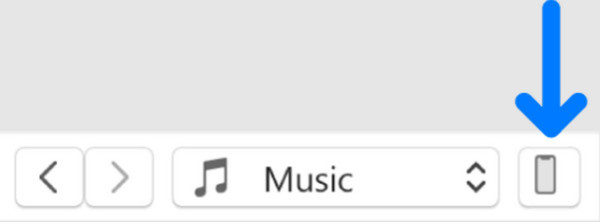
步驟3選擇您要從中傳輸檔案的 APP。
步驟4右鍵單擊要傳輸的文件,然後單擊 儲存 這樣您就可以將它們保存到電腦中的資料夾中。
有關使用 iTunes 將歌曲從 iPod 傳輸到 PC 的提示:
1。 如果 iTunes 無法辨識 iPod 自動,請嘗試使用原始電纜或將 iOS 更新至最新版本。
2. 請務必從 iTunes 自動關閉同步項目,以避免刪除 iPod 的資料。
第 4 部分:如何將音樂從 iPod 傳輸到電腦 [Mac](使用 Finder)
如果您的 Mac 版本超過 MacOS Catalina,則 iTunes 不適合您。蘋果在 2019 年將檔案管理器、備份和同步功能劃分到了 Finder 中。您可以按照 iTunes 完全相同的說明使用 Finder 傳輸歌曲。
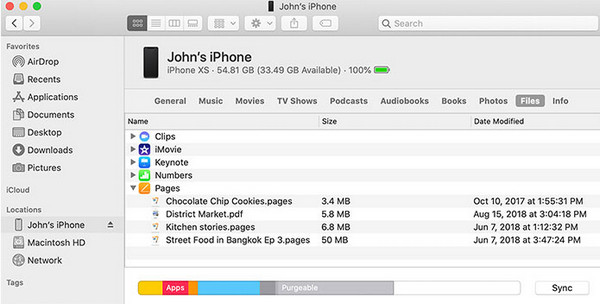
結論
透過我們推薦的方法,您無疑可以掌握 如何將音樂從 iPod 傳輸到電腦。一般來說,iTunes 和 Finder 很方便,因為它們是 Apple 的官方程序,但有時,我們會無意中使用它們刪除數據,而這並非我們的本意。因此,Apeaksoft iPhone Transfer 是最好的傳輸,因為我們可以快速將歌曲從 iPod 傳輸到電腦或 iPhone。您喜歡哪一種方法?歡迎留下您的評論,請勿將本文分享給您的朋友!




